يعد التواصل بين العملاء وأصحاب الأعمال من النقاط الهامة التي تساعد على نجاح وتطوير عملك وذلك عن طريق جمع المقترحات ومحاولة حل المشاكل التي تواجه زوار موقعك وإنشاء قناة تواصل فعالة لعملائك، وكواحدة من أهم هذه القنوات هي نموذج التواصل المتمثّل في صفحة (اتصل بنا)، التي يساعد زوار الموقع في ملأ هذا النموذج وترك الرسالة المطلوبة لمدير الموقع.
هناك عدّة طرق تستطيع من خلالها إنشاء نموذج (اتصل بنا) إلا أن أفضل هذه الطرق هو الاعتماد على برنامج زيتون الذي يقدم إمكانية إنشاء نموذج تواصل بكفاءة وبشكل مجاني تستطيع ربطه بمركز المساعدة الخاص بك على زيتون والمتصّل بكافة وسائل تواصل العملاء الأخرى مما يساعدك على تصميم نظام خدمة عملاء احترافي.
في هذا المقال سنشرح لك كيفية إنشاء نموذج تواصل باستخدام برنامج زيتون وتضمينه داخل موقعك على ووردبريس حتى تستيطع استقبال وإدارة كافة الرسائل التي تصلك من زوار موقعك على مركز المساعدة الخاص بحسابك على زيتون.
ما هو برنامج زيتون ؟
برنامج زيتون هو برنامج متكامل يساعد على توفير خدمة عملاء متكاملة على مدى واسع للمواقع الإلكترونية وهو يعد ضمن مشاريع شركة حسوب.
يوفر برنامج زيتون إمكانية تقديم خدمة العملاء بخيارات متعددة عبر مركز المساعدة، مثل تجهيز نظام دردشة مباشرة على موقعك على ووردبريس أو تجهيز قاعدة معرفة منظمة تضم الإجابة عن أغلب الأسئلة الشائعة أو عن طريق إنشاء نموذج تواصل بينك وبين العملاء تستطيع تضمينه داخل صفحات موقعك.
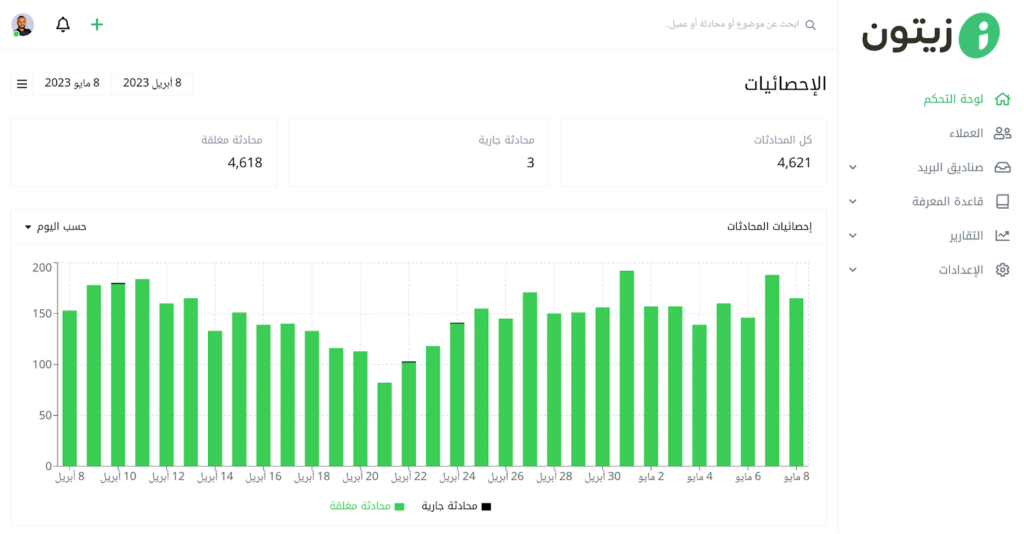
يتميز نظام برنامج زيتون بالتنظيم الرائع في إدارة خدمة العملاء خلال لوحة تحكم واحدة لجميع الحسابات الخاصة بك على سبيل المثال تجهيز قوائم لكافة تخصصات نشاطك التجاري، كالدعم الفني أو المبيعات أو غير ذلك مع إمكانية إسناد الرسائل لأقسام الفرق المختلفة.
وكذلك تستطيع تخصيص خيارات صلاحية مختلفة للمستخدمين، إعداد نظام أرشفة مع إمكانية تجهيز الإحصائيات والتقارير عن العملاء مع خيارات فرز متقدمة.
كما يوفر برنامج زيتون خيارات تخصيص متعددة ومرنة للهوية البصرية بما يتناسب مع موقعك الإلكتروني لكافة عناصر الدعم الفني، كما أن برنامج زيتون يتوافق مع نظام ووردبريس بشكل كامل في كافة الخدمات.
إنشاء نموذج تواصل بواسطة برنامج زيتون
تحتاج بداية الأمر إلى أن تمتلك حساب على برنامج زيتون من أجل استخدام الخدمات التي يقدمها لذلك تقوم بالدخول إلى رابط البرنامج الرسمي Zaetoon.com ثم تقوم بالضغط على ابدأ الآن مجانًا وذلك كما موضح في الصورة التالية:
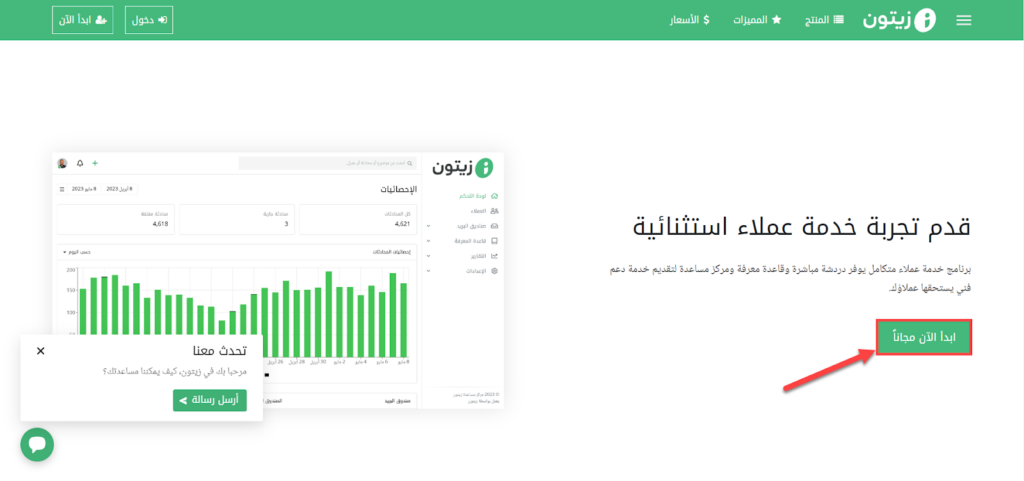
تستطيع حساب جديد على الموقع من خلاله تقوم بإدارة، ويمكنك مراجعة مقال شرح برنامج زيتون لتقديم خدمة عملاء احترافية لأصحاب المواقع للتعرف على خطوات التسجيل وتفعيل حسابك بشكل مجاني. والآن نشرح خطوات إنشاء نموذج التواصل وتضمينه في موقعك.
1- إنشاء نموذج تواصل جديد
بعد تفعيل حسابك، ستقوم بإنشاء نموذج تواصل خاص بموقعك من خلال تسجيل الدخول إلى لوحة تحكم برنامج زيتون بحسابك، ثم اختر من القائمة الجانبية: الإعدادات >> النماذج، ثم النقر على زر (أضف نموذج) لإضافة نموذج جديد، وستجد نموذجًا مصممًا بشكل مسبق باسم (تواصل معنا) تستطيع استخدامه مباشرة:
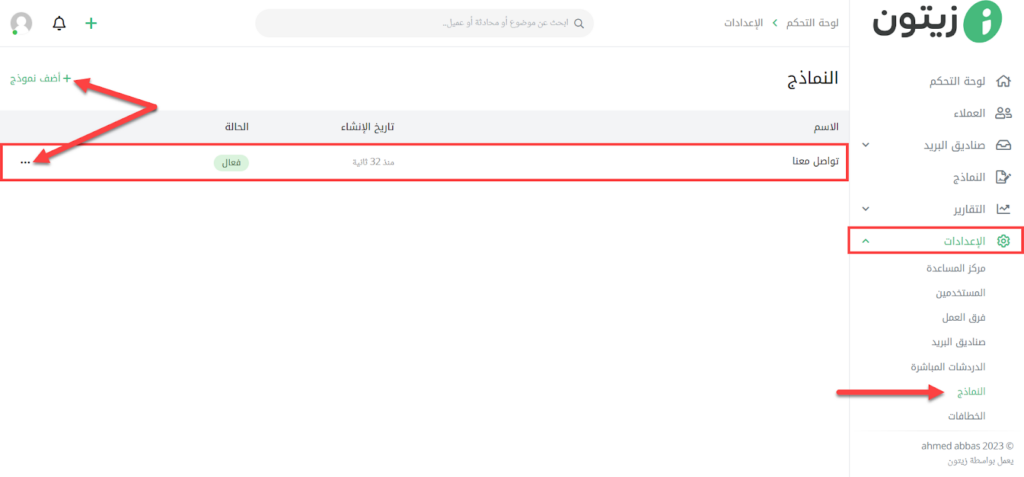
وبعد ذلك تقوم بالتعديل على الإعدادات الرئيسية لنموذج التواصل (والتي تظهر للمشرف فقط) وذلك بملء بيانات النموذج:
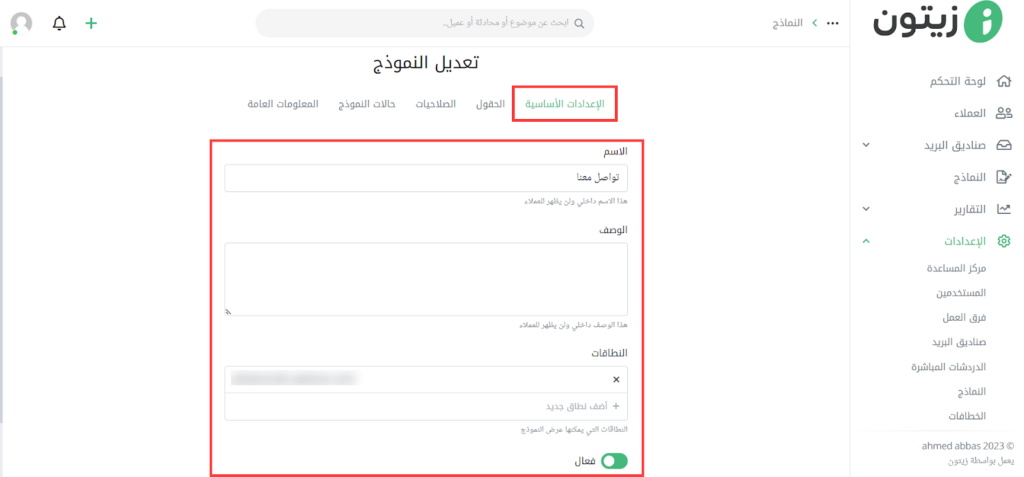
- اسم نموذج التواصل
- وصف نموذج التواصل
- حديد النطاقات التي تريد ربطها بنموذج التواصل.
- تقوم بتفعيل النموذج حتى يظهر على المواقع المرتبطة.
2- حقول نموذج التواصل
بعد ذلك تختار تبويب الحقول من القائمة العلوية وتقوم بتحديد الحقول المطلوب ملأها من المستخدم في نموذج التواصل، مثل الاسم والبريد الإلكتروني ورقم الهاتف والموقع الإلكتروني وغير ذلك كما موضح في الصورة التالية:
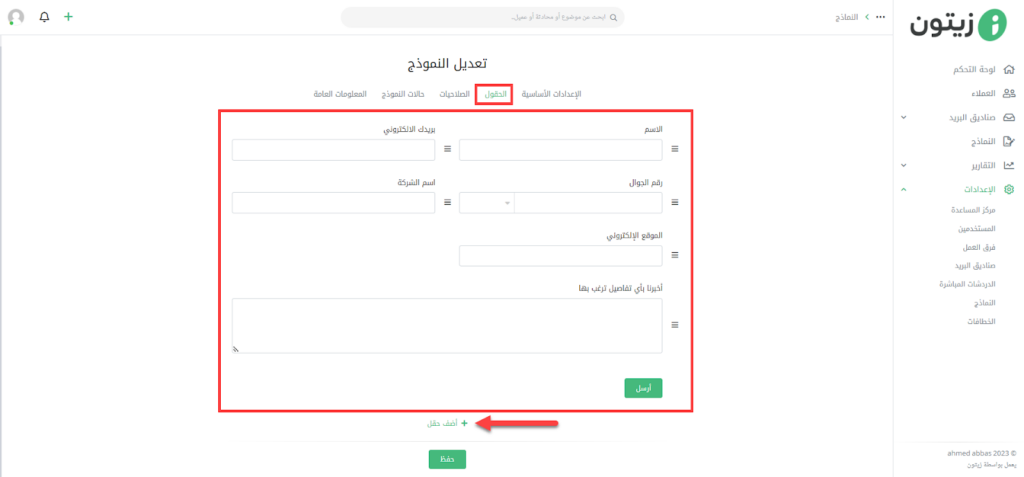
كما تستطيع إضافة حقل جديد عن طريق الضغط على أضف حقل أسفل النموذج وستجد العديد من الخيارات المتخصصة على سبيل المثال اسم العائلة أو نص محدد أو رابط مخصص أو أزرار انتقاء أو قائمة خيارات وغير ذلك العديد من الخيارات كما موضح في الصورة التالية:
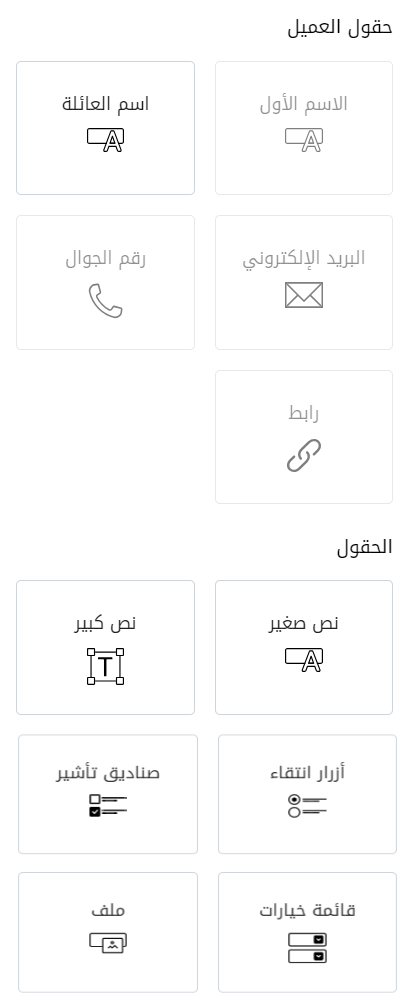
كما يمكنك التعديل على كافة تلك الحقول بشكل مرن وذلك عن طريق الضغط على الحقل المطلوب وستظهر لك الإعدادات التالية:
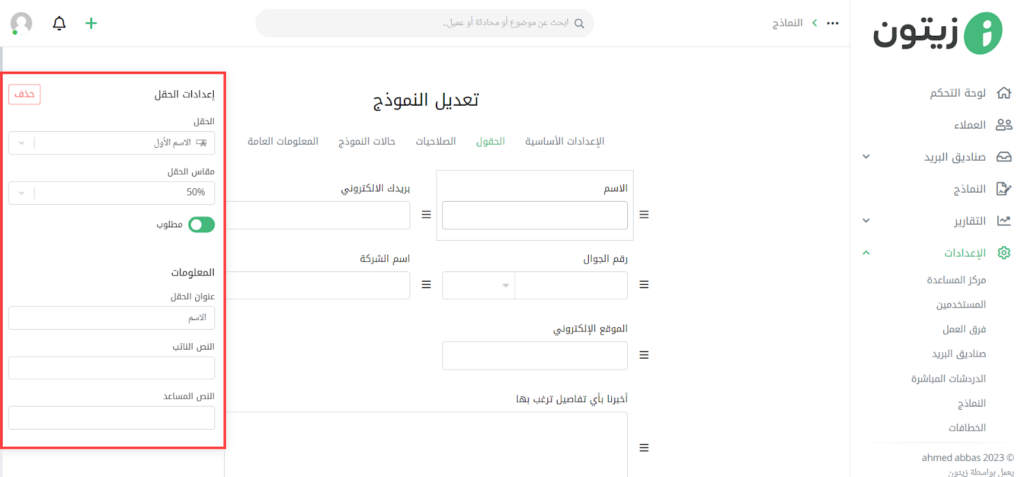
- اسم الحقل وهو ثابت طبقًا للحقول التي تم إضافتها عند إنشاء نموذج التواصل.
- مقاس الحقل بالنسبة للحقول الأخرى كنسبة مئوية.
- تحديد إذا كان الحقل إجباري أم اختياري.
- تحديد عنوان الحقل الذي يظهر للعميل في نموذج التواصل.
- تحديد النص النائب وهو النص الذي يظهر داخل الحقل كنموذج استرشادي للعميل.
- تحديد النص المساعد الذي يظهر أسفل الحقل كدليل استشاري لطريقة الإدخال أو المعلومات المطلوبة.
تقوم الآن بالانتقال إلى التبويب الثالث وهو الصلاحيات من القائمة العلوية وذلك من أجل تحديد صلاحيات الوصول والتحكم في نموذج التواصل.
3- تحديد صلاحيات نموذج التواصل
التبويبة التالية في إعدادات نموذج التواصل هي تحديد صلاحيات نموذج التواصل كالآتي:
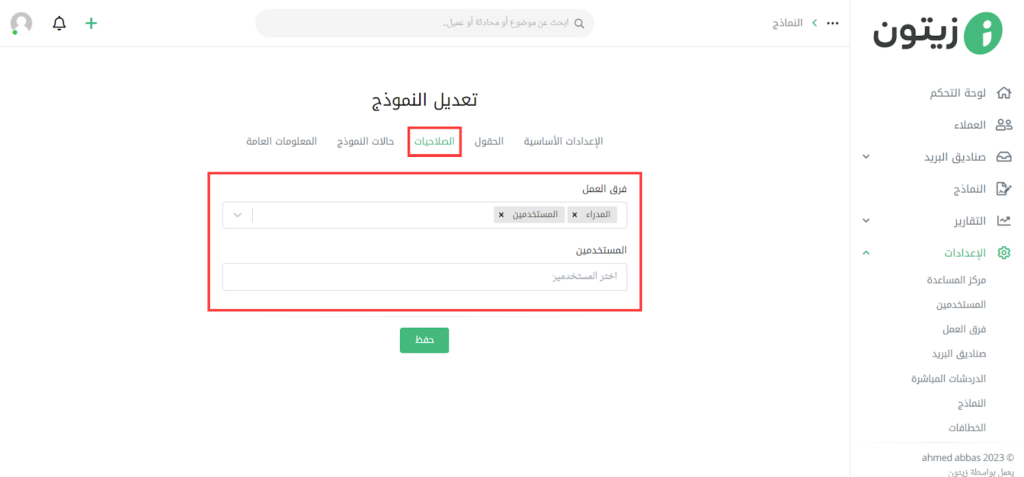
- المستخدمين: تقوم بتحديد عملاء بشكل منفصل ويجب أيضًا أن تقوم بدعوتهم إلى مركز المساعدة الخاص بموقعك الإلكتروني في قائمة العملاء.
- فريق العمل: تقوم بتحديد فريق كامل يتم إعطاء الصلاحية له مباشرًا على سبيل المثال المدراء أو الدعم الفني أو غير ذلك ويجب بداية الأمر تجهيز تلك القوائم في قائمة العملاء على برنامج زيتون.
4- حالات نموذج التواصل
الخطوة الرابعة عند إنشاء نموذج تواصل جديد هو التعديل على حالات النموذج وذلك عن طريق اختيار تبويب حالات النموذج من القائمة العلوية، وتلك الحالات تساعدك على تنظيم وإدارة الرسائل على نموذج التواصل.
وستجد برنامج زيتون يقدم حالتين بشكل تلقائي لكافة النماذج كالآتي:
- الحالة المفتوحة: تعبر عن رسائل العملاء التي تم فحصها من قبل الفريق المتخصص.
- الحالة المؤرشفة: تعبر عن رسائل العملاء التي تم نقلها إلى الأرشيف.
وتستطيع أيضًا إضافة حالة جديدة على سبيل المثال تحت المراجعة أو تم الحل أو غير ذلك مع تخصيص ألوان خاصة لتلك الحالات وتعتمد عليهم بعد ذلك في فرز الرسائل على بريدك الإلكتروني وذلك كما موضح في الصورة التالية:
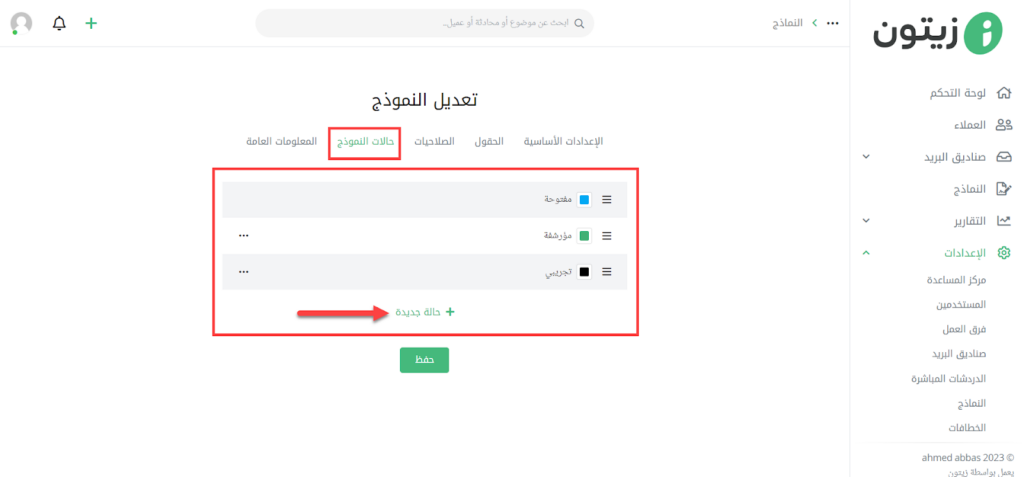
5- عمل الإعدادات العامة لنموذج التواصل
في الخطوة الأخيرة من تصميم نموذ التاواصل على زيتوم ستقوم بعمل الإعدادات العامة كالآتي:
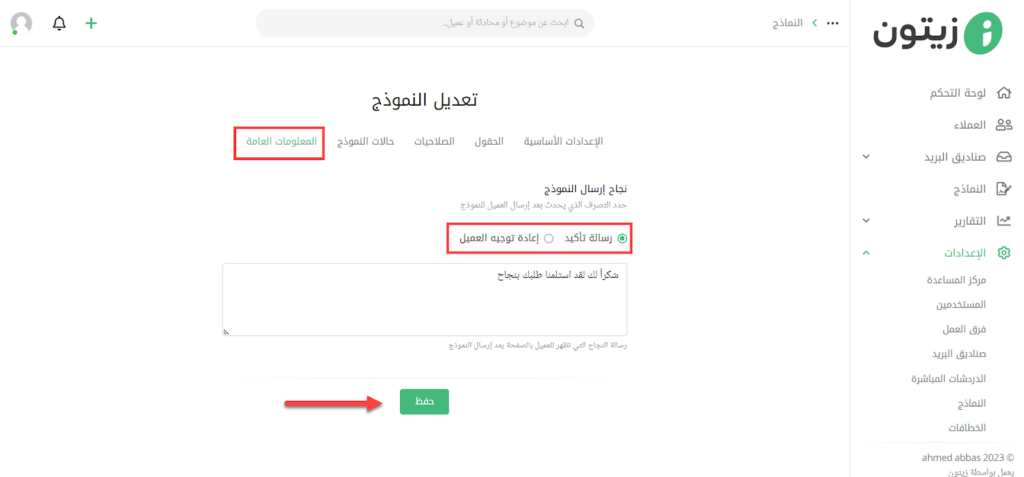
- رسالة تأكيد: رسالة تظهر للعميل مباشرًا بعد نجاح إرسال النموذج إلى الدعم الفني على سبيل المثال شكرًا لك لقد استلمنا طلبك بنجاح أو غير ذلك.
- إعادة توجيه العميل: رابط يتم توجيه العميل إليه بعد نجاح إرسال النموذج على سبيل المثال صفحة دعاية أو صفحة شكر خاصة أو رابط صورة أو فيديو أو غير ذلك.
ويمكنك اختيار إحدى الخيارين فقط على سبيل المثال رسالة تأكيد وتقوم بكتابة الرسالة المناسبة لك وبعد ذلك تقوم بالضغط على حفظ.
وبهذا الشكل تم إنشاء نموذج تواصل والتعديل عليه بما يتناسب مع متطلبات موقعك الإلكتروني على برنامج زيتون بشكل ناجح، والخطوة التالية هو ربط نموذج التواصل مع موقعك على ووردبريس وذلك كما سنوضح في الفقرة التالية.
6- ربط نموذج تواصل زيتون مع موقع ووردبريس
يتم ربط نموذج التواصل الذي تم إنشائه مع ووردبريس بالاعتماد على كود HTML يتم توليده بواسطة برنامج زيتون وذلك عن طريق الخطوات التالية:
- الدخول إلى لوحة تحكم برنامج زيتون الرئيسية مرة أخرى.
- اختيار الإعدادات من القائمة الجانبية ثم تختار منها النماذج.
- تحديد النموذج المطلوب ، ثم النقر على الثلاث نقاط الموجودين جوار النموذج حتى تظهر لك قائمة منسدلة تختار منها عرض.
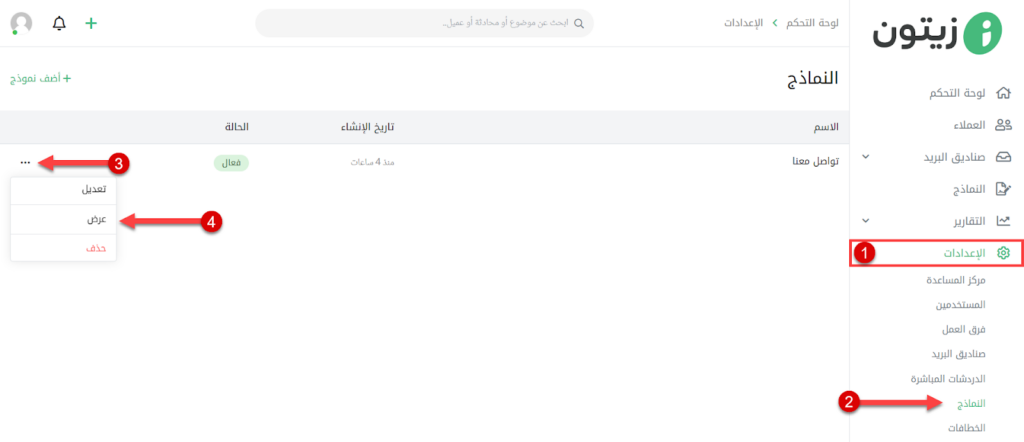
سيظهر لك بعد ذلك كود جافا سكربت الخاص بنموذج التواصل فتقوم بالضغط على نسخ الكود كما موضح في الصورة التالية:
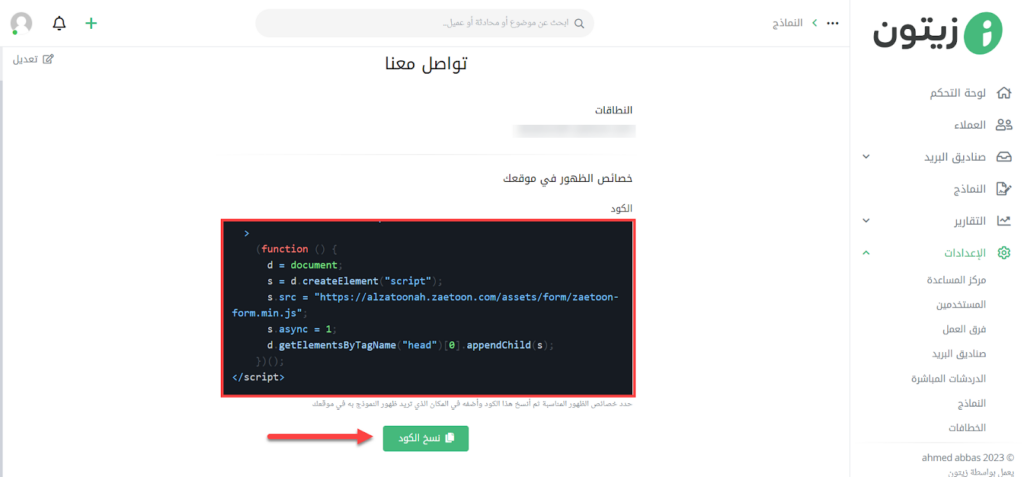
بعد ذلك تقوم بالدخول على موقعك على ووردبريس من أجل إضافة نموذج التواصل كالآتي:
- تقوم بالدخول على لوحة ووردبريس الرئيسية.
- تختار الصفحات من القائمة الجانبية.
- تختار صفحة أتصل بنا أو تقوم بإنشاء صفحة جديد.
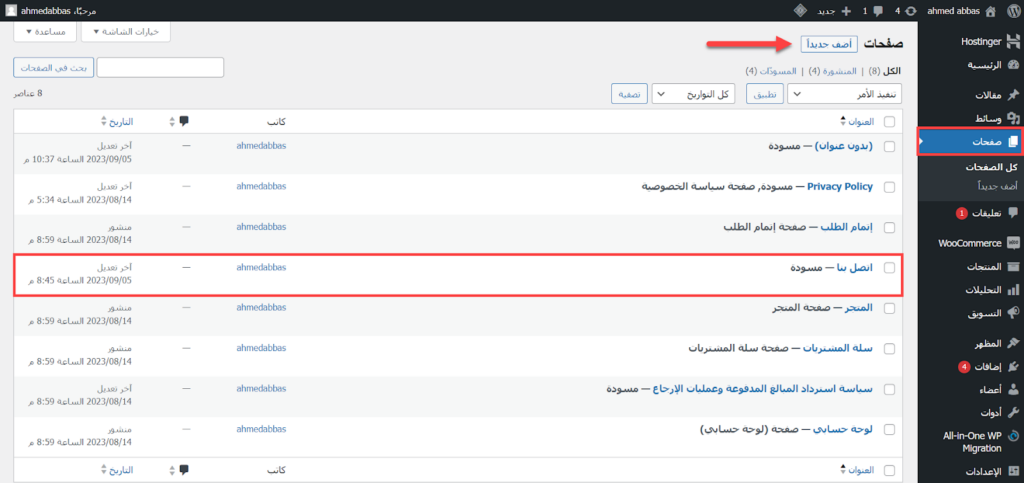
تقوم الآن بإضافة الكود الخاص بنموذج التواصل في صفحة اتصل بنا، من خلال النقر على رمز إضافة العناصر الجديدة في محرر ووردبريس، ثم تبحث عن مكون HTML مخصص.
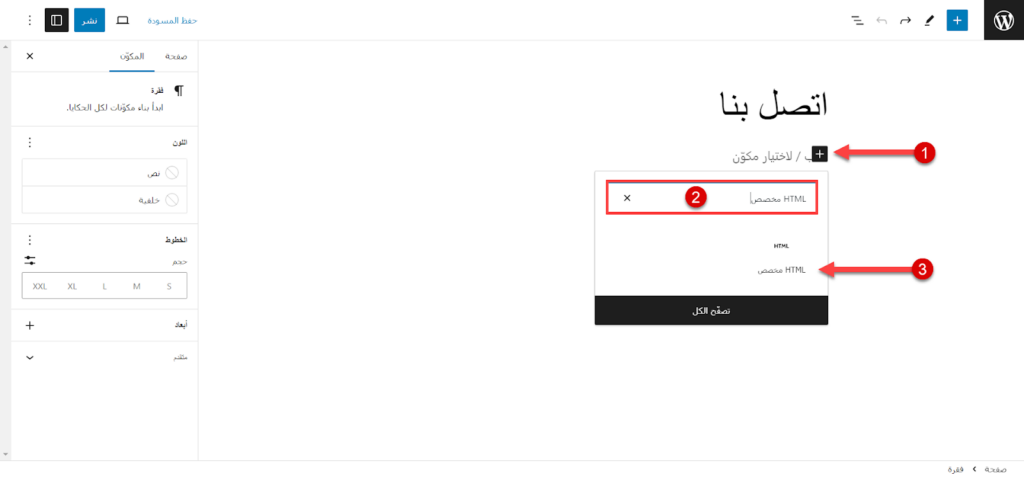
بعد ذلك تقوم بإضافة الكود الخاص بنموذج التواصل في هذا المكوّن المخصص وبعد ذلك تقوم بالضغط على نشر كما موضح في الصورة التالية:
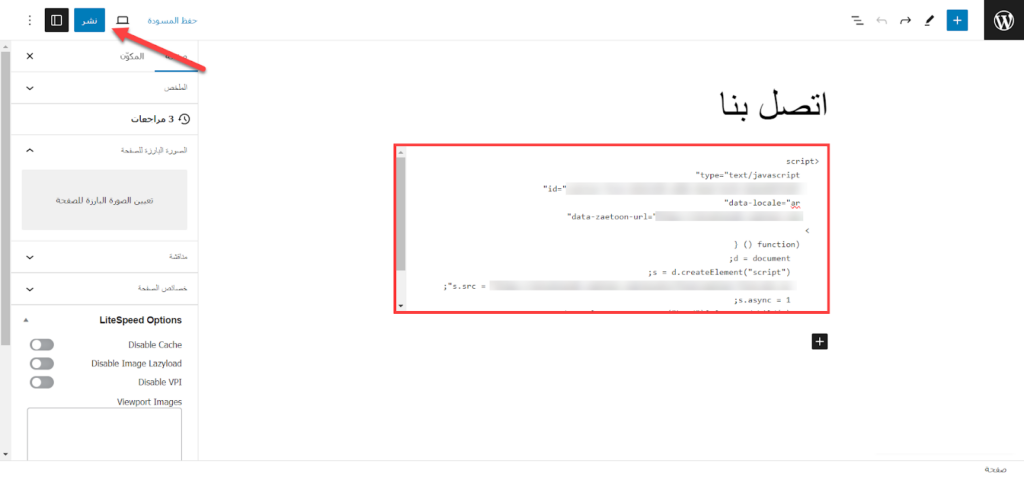
ويمكنك أيضًا تضمين الكود بنفس الطريقة في أي صفحة أخرى داخل موقعك الإلكتروني، وبهذا الشكل تم إضافة نموذج التواصل الجديد على ووردبريس بشكل صحيح ويكون المظهر النهائي له كالآتي :
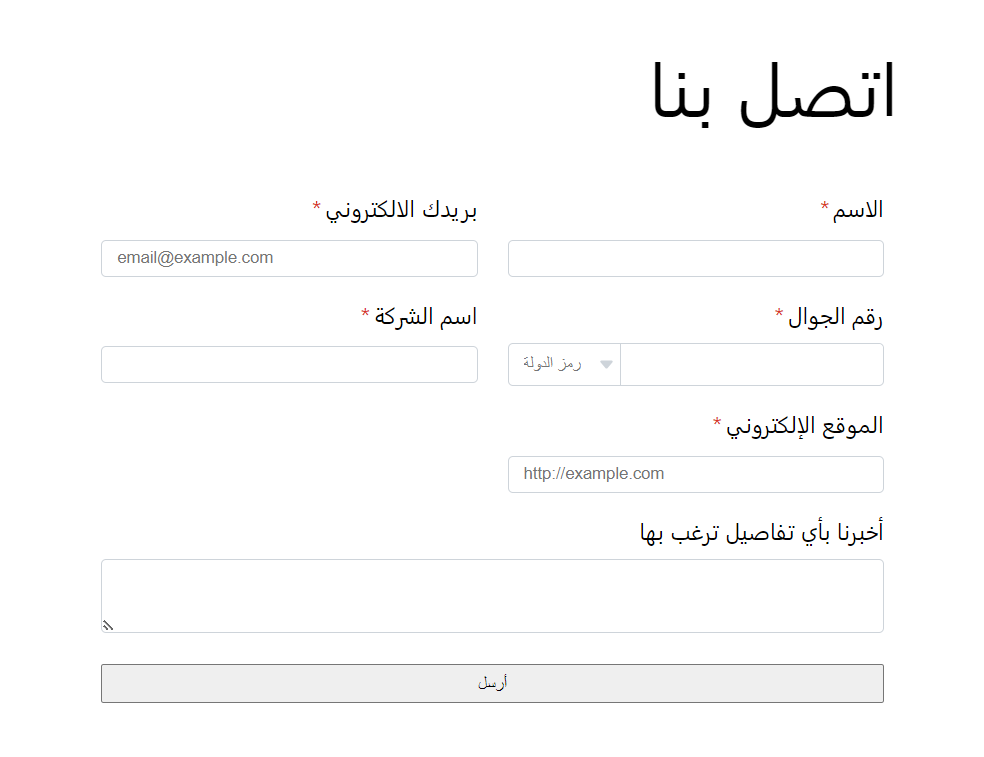
وبالتأكيد يختلف المظهر النهائي لنموذج التواصل على حسب الإعدادات التي قمت بتخصيصها أثناء مرحلة إنشاء نموذج التواصل، وبعد أن يقوم العملاء باستخدام نموذج التواصل وإرسال الرسائل لك ستظهر في لوحة تحكم زيتون بشكل منظم ومجمع.
وتستطيع الوصول إلى رسائل العملاء عن طريق الدخول إلى لوحة تحكم حسابك في برنامج زيتون ثم تختار النماذج من القائمة الجانبية ومنها تختار النموذج الذي تعتمد عليه في موقعك الإلكتروني كما موضح في الصورة التالية:
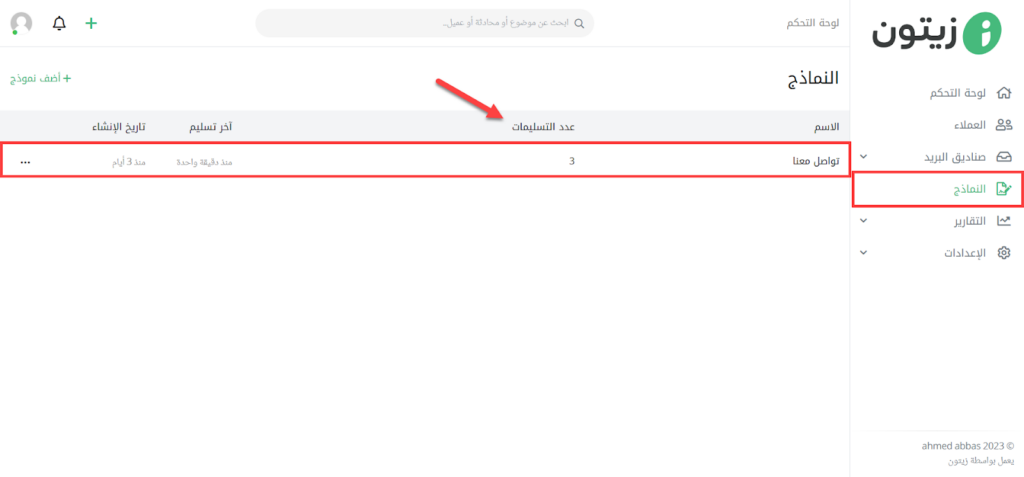
وبعد ذلك ستجد كافة العملاء الذين قاموا بالتواصل معك عن طريق نموذج تواصل زيتون مع توضيح الحالة من مفتوحة أم مؤرشفة أو غير ذلك، وكذلك زمن التواصل مع خيارات الفرز المختلفة كما موضح في الصورة التالية:
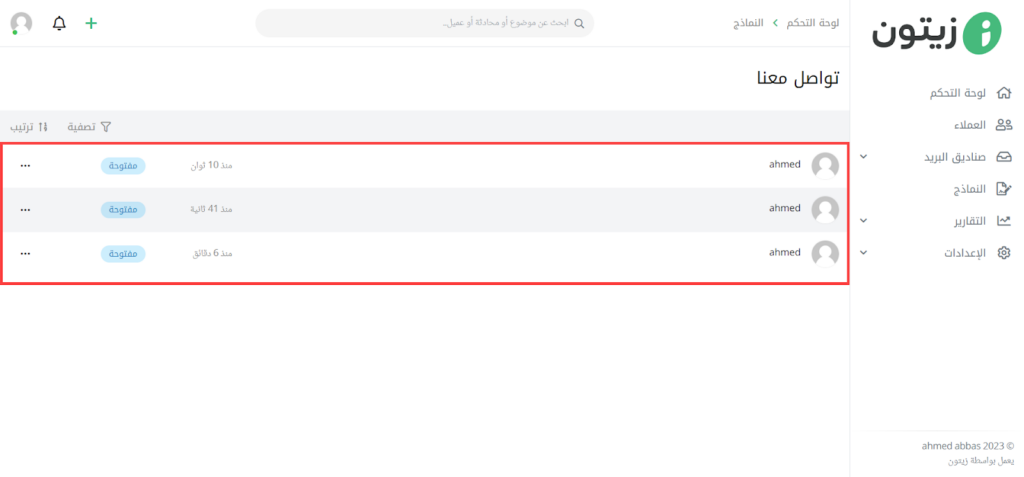
وعند الدخول على رسائل العملاء ستجد كافة تفاصيل العميل التي تم كتابتها في نموذج التواصل مع إمكانية التعديل على حالة الرسالة والرد عليه وكذلك تستطيع إسناد الرسالة إلى فريق محدد على سبيل المثال فريق المبيعات أو الدعم الفني أو خدمة ما بعد البيع أو غير ذلك كما موضح في الصورة التالية:
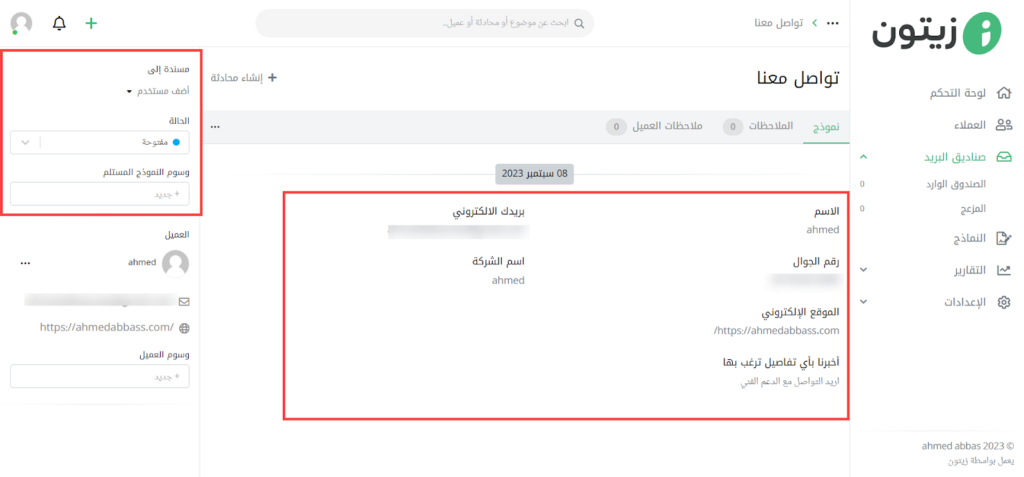
والجدير بالذكر أن حدود الخطة المجانية ستكون مناسبة وتستطيع الاعتماد عليها خصوصًا في المراحل الأولية لمشروع رقمي، وفي حالة الرغبة في إضافة عدد مستخدمين أكبر أو الحصول على خيارات أكثر تقدمًا يمكنك الاعتماد على إحدى الخطط المدفوعة من برنامج زيتون.


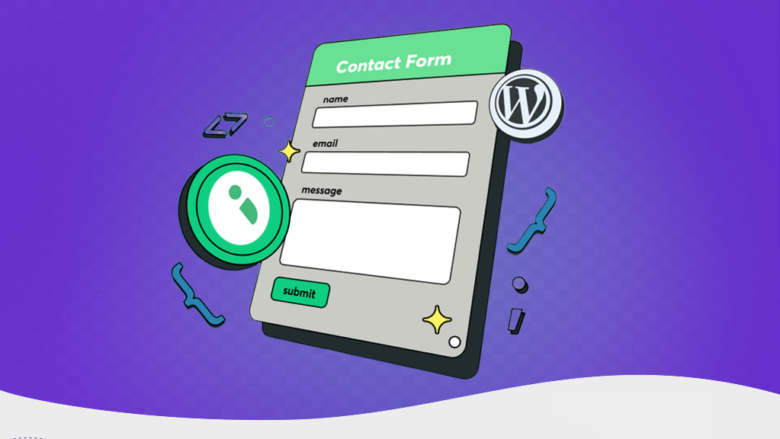




اترك تعليقك